Как да инсталирате темата на Windows 7 персонализация и персонализиране, компютърна помощ
Днес ще разгледаме как да се създаде една тема на Windows 7. пълна и персонализирана настройка. Ако сравним с предишни версии на операционни системи, с Windows 7 лесно можете да персонализирате много аспекти, като например:
- Предистория, използвани темата
- Сигнал
- цвят на прозореца
- прозрачност
Можете да създадете свои собствени теми или пуснати изтеглени, без никакви технически познания в тази област. Препоръки не са подходящи, за да инсталирате темата на Windows 7 Home Basic и предишни издания.
Когато са инсталирани Windows 7 теми
Трябва да отворите елемент "персонализация", разположен на контролния панел. Щракнете с десния бутон върху празно място (където няма обекти) в работния плот и от падащото меню изберете "персонализация".
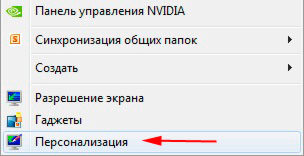
Тогава ще видите прозорец с 3 секции:
1. Моето съдържание - включва проектиране, създадена или модифицирана от вас.
2. Теми на Aero - се използват по подразбиране. Aero характеризира добрия външен вид, естетика и изпълнение на потребителския интерфейс. Най-очевидната разлика между основните теми и Aero е прозрачност прозорец.
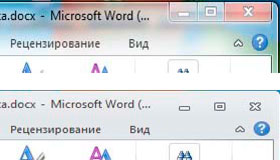
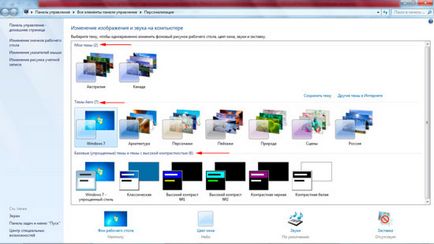
Преди да инсталирате темата на Windows 7. желателно да консолидира своите познания в областта на персонализиране.
Как да инсталирате и настроите темата на Windows 7
Windows 7 стандартни инструменти прави невъзможно да се инсталира не е подписан от темите на Microsoft, но има някои лесни начини да заобиколят това недоразумение:
- Universal Theme Patcher - програма замества системни файлове по своему.
- UxStyle - Това приложение работи изцяло в паметта, без никаква промяна на системните файлове.
Вземем примера за определяне UxStyle:
- Изтегляне, разархивирайте в помощната програма за компресиран файл с 2 елемента: UxStyle-Core.zip
- Научете малко Windows 7 и в съответствие с това стартирайте инсталационната програма (UxStyle_Core_Jul13_x64.msi - 64-битов, UxStyle_Core_Jul13_x86.msi - 32 бита).
- В прозореца на инсталационната поставете отметка в квадратчето отметка (показано на екранната снимка), изчакайте инсталацията и натиснете «покритие».
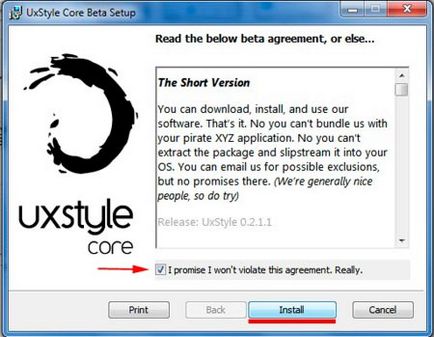
Свалете любимата си тема. Често, архивът е файл с елементи от дизайна на разширение .theme и папки. Копирайте тези обекти в папка, която се намира по пътя:
Отиди до прозореца, "персонализация", там ще видите нова секция "инсталирани теми" с изтеглените компоненти.
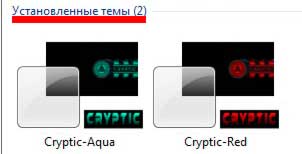
За да приложите тема, която харесвате, но просто трябва да кликнете върху него с мишката. След известно време, регистрация на промяна. Има възможност за по-гъвкаво персонализиране.
В долната част има 4 функции на персонализация: фон на работния плот, звук, цвят прозорец, скрийнсейвър.

2. Цветът на прозореца - използва за промяна на цветовата схема на лентата на задачите, а стандартната тема. Тук можете да изберете един от цветовете, произведени. Освен това е възможно да разрешите или забраните на прозрачността на прозорците, както и за установяване на интензивността на цвета, като преместите плъзгача.

Ако не ви харесва на предварително зададената цвят, щракнете върху "шоу настройка на цветовете" и създадени три цветови свойства: оттенък, наситеност, яркост. Играйте с 3 плъзгачи и да видим какво цветове получите.
Можете да го направите по-фина настройка на Windows. Вие ще трябва да кликнете върху "Допълнителни опции за дизайн". В резултат на това открито "на цвета и външния вид на прозореца." Тук можете да зададете размер, цвят, граници и др. След промените, натиснете Apply и ОК. Това е отделен въпрос ще се разглежда по-подробно в друга статия.
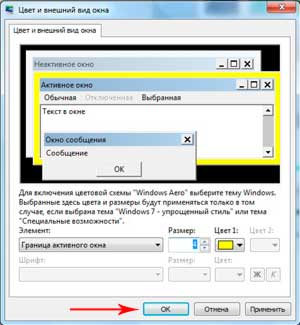
3. звуци - този раздел избран аудио сигнали към определени действия. Тяхната настройка отнема много време, в зависимост от това какво искате да направите: промяна на съществуващия модел или да създадете нов.
Как да запазите или изтриете теми
След установяване, бъдете сигурни, за да запазите промените, като кликнете върху "Save темата."
Ако искате да изтриете темата. имайте предвид, че не можете да изтривате активна тема. Така че трябва да използвате друга, а след това щракнете с десния бутон върху тази, която искате да изтриете, и изберете "Изтриване на тази тема."
Както можете да видите, не е трудно да се създаде и поставяте тема, за да Windows 7. промяна на много аспекти. Можете да създадете свои собствени цветови комбинации и звукови. Според упражняват повече, и успех е гарантиран.